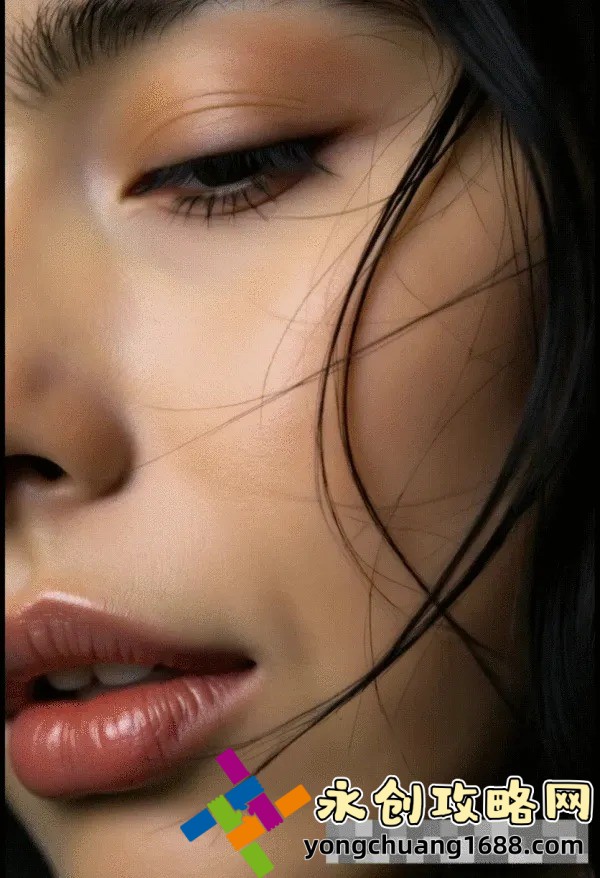小白也能輕松搞定:iPad怎么下電影的終極指南!
為什么需要學會在iPad上下載電影?
iPad憑借其便攜性和高清屏幕,已成為許多用戶追劇、觀影的首選設(shè)備。然而,網(wǎng)絡(luò)不穩(wěn)定或長途旅行時,如何在沒有網(wǎng)絡(luò)的情況下流暢觀看電影?這就需要掌握“iPad怎么下電影”的核心技巧!無論是通過流媒體平臺、第三方工具,還是電腦傳輸,本指南將覆蓋所有主流方法,幫助新手快速實現(xiàn)離線觀影自由。更重要的是,本文還會解析下載過程中的版權(quán)問題、存儲管理技巧,確保操作既高效又安全。

方法一:使用官方流媒體應(yīng)用下載電影
對于新手而言,最安全便捷的方式是通過Netflix、Disney+、愛奇藝等流媒體平臺直接下載電影。以Netflix為例,只需訂閱會員后,進入影片詳情頁點擊“下載”按鈕,即可將內(nèi)容保存至iPad本地。此方法完全合法,且支持離線播放(需注意部分影片有觀看時效限制)。類似地,國內(nèi)平臺如騰訊視頻、優(yōu)酷也提供“緩存”功能,操作流程類似。優(yōu)點是無需額外工具,但需注意存儲空間——高清影片可能占用數(shù)GB容量,建議定期清理過期內(nèi)容。
方法二:通過第三方工具下載網(wǎng)頁視頻
若想下載非流媒體平臺的視頻(如個人博客、免費資源網(wǎng)站),可使用“Documents by Readdle”或“Downie”等專業(yè)工具。以Documents為例,安裝后打開其內(nèi)置瀏覽器訪問目標網(wǎng)頁,播放視頻時會自動彈出下載選項。此方法支持MP4、MKV等常見格式,且能直接保存到iPad的“文件”應(yīng)用中。需注意的是,下載受版權(quán)保護的內(nèi)容可能涉及法律風險,建議僅用于個人學習或公有領(lǐng)域資源。此外,部分工具需要付費解鎖高級功能,用戶可按需選擇。
方法三:從電腦傳輸電影到iPad
如果你已有本地電影文件,可通過iTunes或第三方管理工具(如iMazing)傳輸?shù)絠Pad。連接設(shè)備后,在iTunes的“影片”標簽頁拖拽文件即可完成同步。對于非iTunes格式(如AVI、FLV),推薦使用VLC播放器:先將文件導入VLC的“本地網(wǎng)絡(luò)”文件夾,再通過Wi-Fi傳輸至iPad版VLC。此方法適合批量傳輸,且能繞過格式兼容性問題。傳輸完成后,建議在iPad設(shè)置中優(yōu)化存儲空間,避免占用過多容量。
高效管理iPad電影存儲的實用技巧
下載大量電影后,存儲管理至關(guān)重要。首先,進入“設(shè)置-通用-iPad存儲空間”查看各應(yīng)用占用情況,定期刪除已觀看的影片。其次,利用“優(yōu)化存儲”功能(如Apple TV應(yīng)用):系統(tǒng)會自動刪除長時間未播放的內(nèi)容。若需要長期保存,可搭配iCloud或外接硬盤(通過Lightning/USB-C接口擴展)。最后,建議優(yōu)先選擇HEVC編碼的高壓縮比格式(如H.265),在保證畫質(zhì)的前提下減少文件體積,讓iPad輕松承載更多影視資源!